Данная процедура используется для импорта данных LandXML.
В процессе импортирования файла LandXML можно выбирать для импорта объекты различных типов. В зависимости от типа объекта можно определить дополнительные параметры конвертирования. Например, если требуется импортировать участки LandXML, можно выбрать их преобразование в объекты пространств или стандартные полилинии.
Прим.: Файл LandXML содержит сведения о единицах измерения, используемых в чертеже. При импорте файла LandXML в чертеж с другими единицами измерения данные LandXML конвертируются в единицы измерения в текущем DWG-файле. Если файл LandXML, данные которого представлены в метрах, импортируется в чертеж, на котором размеры заданы в миллиметрах, может оказаться так, что результирующие координаты выйдут за пределы диапазона точных вычислений.
- Щелкните

 .
. 
- Выберите файл LandXML для импорта и нажмите "Открыть". Прим.: Если выбран недопустимый файл LandXML или файл XML, составленный не по схеме LandXML, или файл XML, построенный по схеме LandXML более ранней версии чем 1.1, то появится сообщение об ошибке; импорт файла при этом не выполняется. Выберите другой файл, соответствующий схеме LandXML 1.1, или обновите соответствующим образом имеющийся файл.
- В диалоговом окне "Импорт данных LandXML" выберите параметры импорта.
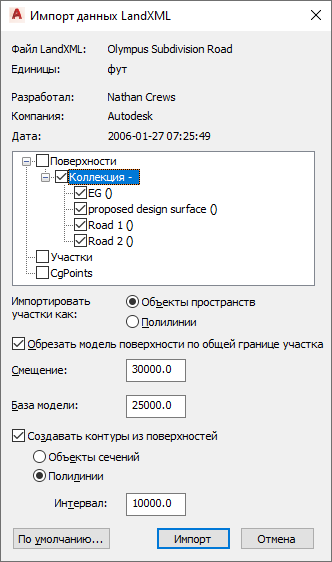
Если требуется... то... импортировать поверхности из файла LandXML, выберите опцию "Поверхности". При этом из импортированного файла выбираются все поверхности. Если нужно выбрать только конкретные поверхности, следует развернуть окно "Поверхности", затем - окно "Коллекция", и выбрать поверхности, которые нужно импортировать. импортировать участки из файла LandXML, выберите "Участки". При этом из импортированного файла выбираются все участки . Если нужно выбрать только конкретные участки, следует развернуть окно "Поверхности", затем - "Коллекция", и выбрать участки, которые нужно импортировать. импортировать точки COGO из файла LandXML, выберите "Точки координатной геометрии". При этом из импортированного файла выбираются все точки COGO . Если нужно выбрать только конкретные точки, следует развернуть окно "Поверхности", затем - "Коллекция", и выбрать точки, которые нужно импортировать. - При импорте участков следует указать форму, в которую их требуется преобразовать - "Объекты пространств" или "Полилинии".
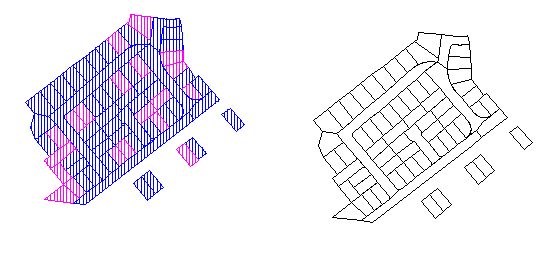
Участки, преобразованные в пространства (слева) и полилинии (справа)
- Если нужно обрезать модель поверхности по границе, образованной путем логического объединения всех участков, следует выбрать параметр "Подрезать модель поверхности по общей границе участка".
Если этот флажок установлен, можно задать также и смещение от границы.
- Введите значение для параметра "Основа модели".
При этом происходит экструзия внешней границы поверхности от введенного значения, начиная с самой нижней точки поверхности.
- Если нужно сформировать контуры из импортируемых данных о поверхности, следует выбрать параметр "Создать контуры из поверхностей". Прим.: Если нужно просмотреть реальные поверхности конвертированного формообразующего элемента, например типа TIN, можно вывести на экран формообразующий элемент без раскрашивания по Гуро.
- Укажите, что нужно использовать для создания контуров - опцию "Полилинии" или опцию "Объекты разрезов".
- Введите значение интервала для вертикальной разбивки контуров. Прим.: Поскольку вся площадь объектов разрезов затонирована полностью, это может помешать отображению самой поверхности в затонированном виде или в виде со скрытыми линиями.
- Нажмите кнопку "Импорт".